În cele două secțiuni anterioare, ne-am întâlnit cu date vectoriale. Am învățat că datele vectoriale au două componente principale, și anume: peometriyu și atribute. obiect vector geometrie descrie forma și poziția. și atributele - proprietățile sale (culoare, dimensiune, vârstă, etc.).
Această secțiune descrie modul de a crea și edita datele vectoriale - atât geometrie și atribute ale obiectelor.
După cum QGIS magazine de date? ¶
Ca și în cazul tuturor celorlalte aplicații, aplicații GIS poate stoca datele lor în fișierele de pe disc. Există mai multe formate diferite pentru date GIS, dar cele mai multe rasprostanenie, probabil, este forma-fișier. Titlul este un pic ciudat, pentru că, chiar dacă noi o numim formă-fișier (la singular), este de fapt format din cel puțin trei fișiere diferite, care sunt folosite pentru a stoca datele vectoriale în format digital, așa cum se arată în tabelul table_shapefile.
Tabelul Shapefile 1: Fișierele cheie care constituie forma-fișier.
Dacă te uiți la fișierele care formează forma fișier în managerul de fișiere, ar trebui să vedeți ceva de genul figura figure_shapefile. Dacă aveți nevoie pentru a transfera datele stocate în formă fișierul la o altă persoană, asigurați-vă că l-ați dat toate aceste fișiere. De exemplu, în cazul celor trei dosare prezentate în figura figure_shapefile. trebuie să treci trees.shp fișiere. trees.shx. trees.dbf. trees.prj și trees.qml.

Fișierele Deformarea formă fișier «copaci», în managerul de fișiere.
Multe aplicații GIS pot stoca, de asemenea, date într-o bază de date. În general, stocarea datelor GIS în baza de date este o soluție bună, deoarece baza de date poate stoca cantități mari de date în mod eficient și pot furniza aplicațiile lor GIS foarte repede. Utilizarea bazei de date permite funcționarea simultană a mai multor utilizatori cu același strat vectorial. Configurarea bazei de date pentru stocarea datelor GIS mai dificil de a utiliza forma de fișiere, atât timp cât considerăm crearea și editarea de formă de fișiere.
Planirovanie¶
Înainte de a crea un nou strat vector (care va fi stocat în formă fișier), este necesar să se determine tipul de geometrie pat (punct, linie sau poligon) și cu un set de atribute. Pentru a face mai clar, să luăm în considerare câteva exemple.
Exemplul 1: Crearea unui karty¶ turistic
Imaginați-vă că v-ați decis să creeze o bună hartă turistică a regiunii dumneavoastră. Ai decis că ar trebui să fie o foaie de o hartă topografică, scara 1: 50000 cu markere suprapuse, marcând o destinație turistică interesantă. Vă rugăm să se gândească la geometrie. Noi știm că un strat de vector poate conține puncte, linii sau poligoane. Ce să aleagă pentru harta turistică noastră? Puteți utiliza punctele dacă dorim să marcăm anumite locuri, de exemplu, site-uri de revizuire, memoriale, câmpuri de luptă, etc. Dacă vrem să transporta turisti de-a lungul traseului, cum ar fi traseul pitoresc prin trecatoarea, poate doriți să utilizați o polilinie. Ei bine, în cazul în care întreaga zonă de interes trebuie să fie demonstrat turiștilor, cum ar fi rezervații naturale, depozitul va fi o alegere bună.
După cum puteți vedea, este de multe ori nu este ușor pentru a determina ce tip de geometrie care avem nevoie. O abordare comună este de a utiliza un singur strat, pentru fiecare tip de geometrie. De exemplu, dacă te uiți la datele furnizate de Oficiul central de Geodezie și cartografiere în Africa de Sud, puteți vedea că acestea furnizează date pe râurile sub forma unui poligon și linie de straturi. Polygon râuri strat utilizat pentru a arăta porțiunile largi ale râului, iar stratul liniar - pentru a afișa porțiuni înguste. Figura arată figure_tourism ar putea arata ca harta turistică cu fiecare dintre cele trei tipuri de geometrie.
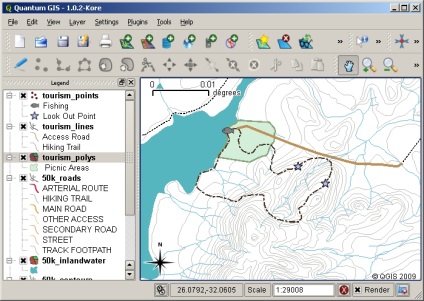
Harta turistica. Am folosit trei tipuri diferite de geometrie pentru afișarea corectă a diferitelor obiecte pentru a oferi utilizatorilor toate informațiile necesare.
Exemplul 2: Crearea unei reki¶ hartă a poluării
Dacă doriți să măsoare nivelurile de poluare de-a lungul râului, vei merge în jos pe râu pe o barcă sau de mers pe jos de-a lungul coastei. La intervale regulate vă oprească și să efectueze măsurători diferite, cum ar fi nivelul de oxigen dizolvat, numărul de bacterii coliforme, nivelul turbiditate și pH-ul. De asemenea, trebuie să marcați poziția pe hartă, sau să-l înregistreze cu ajutorul receptorului GPS.
Pentru a stoca astfel colectate, date într-un GIS creatorii de aplicatii layer-ul pentru punctul cel mai probabil. Folosind puncte, în acest caz, are semnificația Fiecare probă a fost preparată într-un anumit loc.
În ceea ce privește atributele, avem nevoie de un câmp pentru fiecare parametru colectat. Prin urmare, masa noastră atribut va arata ceva de genul table_river_attributes de masă.
Tabelul River Atributele 1: Desen aceste tabele înainte de a crea un strat de vector va ajuta să decidă cu privire la un set de atribute obligatorii (coloane). Rețineți că geometria (coordonatele locului de primire a probelor), în tabel nu este afișată - aplicații GIS le stochează separat!
Creați un gol de formă-fayla¶
După ce ați decis pe care obiectele vor fi transferate GIS, selectați tipul corespunzător de geometrie și un set de atribute, puteți trece la următorul pas - crearea unui gol formă de fișier.
Procesul începe de obicei cu selectarea „noului strat vector“ în aplicația GIS și specificați tipul de geometrie (a se vedea. Figure_new_shapefile figura). După cum sa menționat mai sus, este o alegere între puncte, linii și poligoane.
Figura New Shapefile 1:
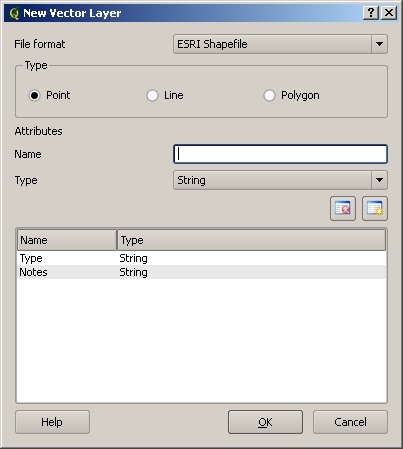
Pentru a crea un nou strat de vector trebuie doar să completați un formular scurt. tip geometrie și apoi sunt adăugate atribute selectate mai întâi.
Apoi, trebuie să adăugați câmpurile de atribute din tabel. De obicei, numele câmpurilor trebuie să fie scurt, nu conțin spații, și să reflecte tipul de informații stocate. De exemplu, câmpurile pot fi numite «ph», «RoofColor», «RoadType» etc. În plus față de numele câmpului, de asemenea, trebuie să specificați ce informații vor fi stocate în ea, și anume, Acest număr, cuvânt sau o propoziție sau data.
Programe de calculator, denumit în mod obișnuit ca date compuse din cuvinte sau fraze, linii. Prin urmare, dacă aveți nevoie pentru a stoca ceva de genul numele străzii sau râu, pentru a alege «String» ca tip de date.
Și, în cele din urmă (așa cum este prezentat în Figura figure_save_shapefile), pentru a crea o formă de fișier, trebuie să specificați numele și locația de pe computer. Încă o dată, reamintesc că dosarul trebuie să primească un nume scurt și semnificative. Exemple bune: «râuri», «watersamples» și altele.
Figura nou Shapefile 2:
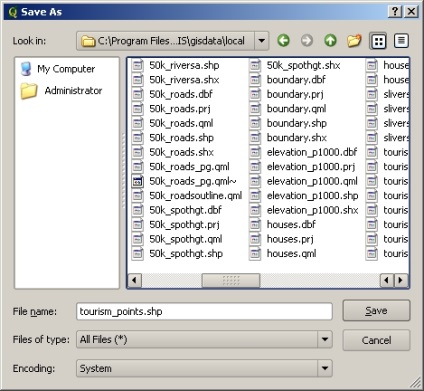
După determinarea unei noi geometrie și atribute strat, este necesar să se păstreze discul. Forma-fișiere, este de dorit să dea o scurtă, dar semnificative nume.
Pentru a rezuma. Pentru a crea o formă de fișier, aveți nevoie pentru a defini tipul de geometrie, și apoi să creați unul sau mai multe câmpuri din tabel de atribute, și în cele din urmă salvați fișierul pe disc sub numele prietenos. Ca doi octeți pentru a trimite!
Adăugarea de date într-o formă fayl¶
Până în prezent, am creat un fișier gol doar în formă. Acum, începe editarea formei-fișier prin selectarea „începe editarea“ în meniu sau prin apăsarea butonului corespunzător de pe bara de instrumente. Implicite Forma-fișiere pot fi deschise în „doar pentru citire“ pentru a preveni modificarea sau ștergerea datelor accidentale. După tranziție, puteți adăuga date în modul de editare. Scrierea într-o formă de fișier este divizat convențional în două etape:
Procesul de creare a geometriei este diferit în funcție de ceea ce este creat: punct, o linie sau un poligon.
Pentru a crea un punct pe care doriți să mutați și zoom hartă, astfel încât să puteți vedea vecinătatea locului unde doriți obiect. Apoi, activați crearea de puncte de instrument. Acum, plasați cursorul în locația de hartă dorită și faceți clic pe butonul din stânga al mouse-ului. După apăsarea butonului se va atribui fereastra de introducere a datelor create de doar un punct (a se vedea. Figure_attribute_dialog figura). Dacă nu știi ce să facă în câmpul următor, lăsați-l gol, dar amintiți-vă, în cazul în care cele mai multe dintre câmpurile vor fi goale - nu se poate crea o hartă utilă a acestor date!
Figura 1 Atribut Dialog:
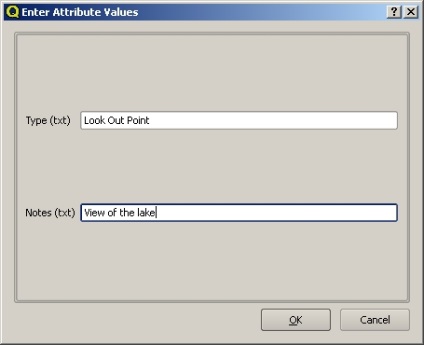
După ce creați un punct, vi se va solicita să setați atributele sale. intrare Dialog atribute este construit pe baza informațiilor atribut specificat la crearea stratului vectorului.
Procesul de creare a unei polilinii este similar cu crearea unui punct pe care trebuie să se deplaseze mai întâi în apropierea locației dorite. În plus, trebuie să alegeți o aproximare rezonabilă a liniei a fost creată în scala din dreapta (a se vedea. Datele vectoriale pentru mai multe informații despre amploarea problemei). Când toate Bude gata activa un instrument pentru crearea unei polilinii și să înceapă să atragă făcând clic pe hartă. După primul clic, ar trebui să vedeți că segmentul se întinde ca un fir de cauciuc și urmați indicatorul mouse-ului. De fiecare dată când executați un clic la stânga. creează un nou nod. Acest procedeu este prezentat în Figura figure_capture_polyline.
Figura Capture Polyline 1:
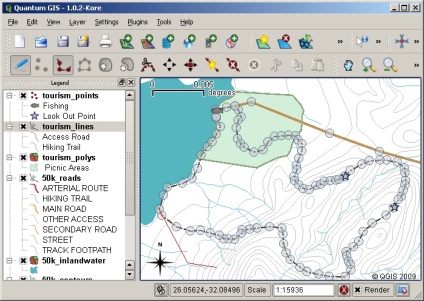
Creați linii la hartă turistică. Când editați un strat liniar noduri sunt afișate ca marcaje rotunde. Dacă este necesar, corectați geometria liniei, mouse-ul poate muta noduri. La crearea unei noi linii (prezentată în roșu), fiecare click de mouse adaugă un nou nod.
La crearea unei linii este finalizată, utilizați butonul din dreapta al mouse-ului. pentru a termina editarea. Ca și în cazul unui punct, atunci se va introduce o nouă atribute obiect de dialog.
Crearea unui poligon este la fel ca crearea poliliniei, cu excepția faptului că trebuie să utilizați instrumentul de a crea poligon. În procesul de creare a unui poligon, veți vedea că aplicația GIS creează întotdeauna o zonă închisă.
Pentru a adăuga un obiect nou după prima, din nou doar să faceți clic pe instrumentul hartă pentru a crea puncte, linii sau poligoane și desenați un obiect nou.
După ce sunt create toate obiectele, asigurați-vă că ați dezactivat modul de editare apăsând butonul corespunzător din bara de instrumente. În această aplicație GIS salvează date de tine.
Ecranul otsifrovka¶
Dacă ați finalizat pașii de mai sus, probabil ați observat că dreptul de a crea obiecte spațiale fără alte obiecte care pot fi folosite ca puncte de sprijin, este foarte dificil. O posibilă soluție la această problemă este de a utiliza un strat raster (de exemplu, aeriene sau imagini prin satelit) ca substrat. Un astfel de strat poate fi folosit pentru a controla și a urmelor de obiecte pe acesta. Acest proces se numește digitizarea pe ecran și este prezentat în Figura figure_headsup_digitizing.
Figura Digitizarea 1:
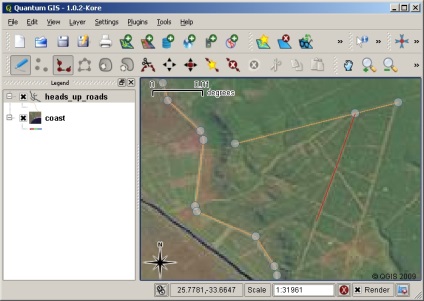
digitizare Screen folosind imagini din satelit ca substrat. Imaginea este utilizată ca bază pe care sunt trasarea liniilor.
Digitizarea cu plansheta¶ grafice
Un alt vector de date soposobo crea este de a utiliza o tabletă grafică. Această abordare este folosită mai puțin frecvent, utilizate în principal profesioniștilor GIS și necesită echipamente scumpe. proces Digitizarea poate fi descrisă după cum urmează. Pe suprafața terminalelor tabletei fixată în siguranță hartă de hârtie. Apoi, un dispozitiv special numit „Puck“, este folosit pentru a urmări obiectele de pe hartă. Un reticul mic în centrul de spălare este utilizat pentru a monitoriza corectitudinea digitizarea linii și puncte. Mașina de spălat este conectată la un computer, iar fiecare obiect este digitizat poate ajuta este stocat în memoria calculatorului. O vedere generală a șaibei prezentată în Figura figure_digitizing_table.
Figura Digitizarea 2:

tableta grafica si puc folosit profesionisti GIS atunci când digitizarea obiecte din hărțile existente.
După digitizarea caracteristici. ¶
După ce toate obiectele sunt digitizate, puteți aplica cunoștințele dobândite anterior pentru a personaliza straturile de afișare. Alegerea de afișare a datelor din dreapta va ajuta să le înțeleagă mai bine.
Greseli frecvente / ce ar trebui să pomnit¶
În cazul în care se realizează digitizarea strat raster, cum ar fi prin satelit sau o imagine fotografie aeriană, asigurați-vă că rasterul corectă a legării. Strat cu referința corectă este afișată în aplicația GIS pe locul relanom. Rezultatul folosirii imaginii corect ancorată prezentată în Figura figure_georeference_issue.
Figura Digitizarea 2:
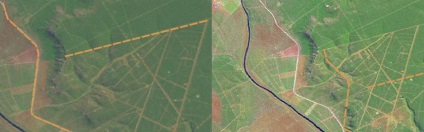
Importanța utilizării imaginilor atașate corect la digitizarea pe ecran. Pe partea stângă este legată corect de imagine obiecte strat de drumuri (prezentat portocaliu) este bine aliniată cu substratul. Dacă imaginea este legată în mod incorect (așa cum este ilustrat în dreapta) obiecte nu vor fi combinate. Chiar mai rău, atunci când această imagine este folosită pentru a digitaliza noile facilități, deoarece obiectele create vor fi greșit!
De asemenea, merită să ne amintim că este necesar să se stabilească scala din dreapta care rezultă obiectele vectoriale pot fi utilizate. Așa cum se arată în secțiunea anterioară, pentru a efectua digitizare la o scară de 1: 1000 000 pentru utilizarea ulterioară a datelor la o scară de 1:50 000 nu este cea mai bună idee.
Ce am învățat? ¶
Digitizarea este procesul de stocare a informațiilor despre geometria și atributele unui obiect într-un format digital pe computer.
date GIS pot fi stocate într-o bază de date sau în fișiere.
Cel mai cunoscut format este forma-fișier. care de fapt este format din trei sau mai multe fișiere (.shp. .dbf și .shx).
Înainte de a crea un nou strat vectorial necesar pentru determinarea geometriei sale și un set de atribute.
Geometria poate fi un punct, linie sau poligon.
Atributele pot fi de tip întreg (întreg), punctul flotare (virgulă mobilă), șir (string), sau data (data).
Digitizarea proces poate fi împărțit în geometrie desen pe hartă și atribute de intrare. Aceste etape sunt repetate pentru fiecare obiect.
Screen digitizare adesea folosite pentru a facilita orientarea în timpul utilizării raster substrat digitizarea.
Utilizatorii GIS profesionale folosesc, uneori, o tabletă grafică pentru a prelua date de la hărți de hârtie.
Încearcă-l singur! ¶
Iată câteva idei pentru locuri de muncă:
Faceți o listă a obiectelor din jurul școlii, care ar fi interesant de digitiza. De exemplu, limita școlii, amplasarea de panouri de incendiu, dulapuri, etc. Încercați să utilizați diferite tipuri de geometrie. Apoi, împărțiți elevii în grupuri și fiecare grup de facilități deosebite pentru digitizare. Cereți-le pentru a personaliza afișarea straturilor obținute pentru a le face mai informativ. Utilizați straturi pregătite de toate grupurile, pentru a crea o hartă a școlii și împrejurimile sale!
Găsiți râu și să ia probe de apă de-a lungul cursului său. marcați cu grijă locul de prelevare a mostrelor cu ajutorul GPS sau marcarea poziției pe o hartă topografică. Pentru fiecare probă, se măsoară un număr de parametri, cum ar fi pH-ul, nivelul de oxigen dizolvat, etc. Asigurați-vă datele colectate în aplicația GIS și de a crea o harta a probelor, folosind simbolurile corespunzătoare. Poți să-l definiți pe zonele cu probleme? Fie că acest lucru a contribuit la utilizarea aplicațiilor GIS?
în valoare de uchest¶
Dacă nu aveți un computer, puteți utiliza un film transparent și o foaie de hârtie. Utilizați o ortofoto aeriene imprimate sau imagini din satelit ca fundal. Pe o foaie de hârtie, trage un tabel de martor și să semneze numele coloanelor pentru fiecare atribut. Apoi, vopsea peste obiect geoemetrii pe folii transparente și să le număr. Acum, introduceți aceste numere în prima coloană a tabelului și completați celelalte coloane de informații suplimentare.
literatura¶ suplimentare
Pentru mai multe informații cu privire la digitalizarea în QGIS pot fi găsite în Ghidul utilizatorului QGIS.